

迅捷CAD编辑器是一款应用于图纸DWG格式文件的编辑软件,主要为DWG、DXF等文件格式图纸提供浏览、编辑功能。也可以用来编辑一些图纸文件。还可以用来标注图纸尺寸、转换图纸格式等操作,可以说是一款非常使用的工具了,拥有非常全面的功能,非常的适合一些刚开始学CAD的用户,感兴趣快来下载吧。
迅捷CAD编辑器不但支持多种图纸格式的浏览,还全面支持图纸编辑功能,功能完全超越同类图纸编辑工具。
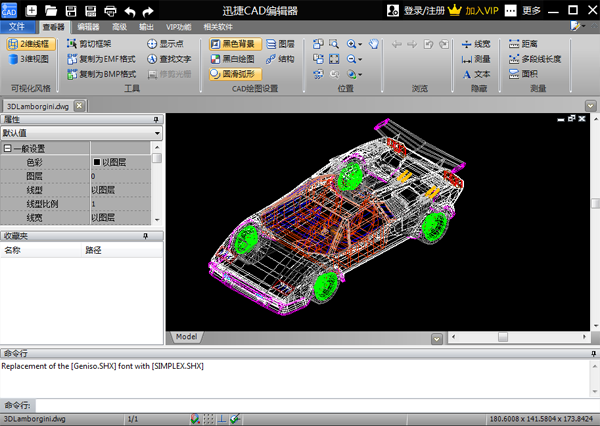
功能全面
软件支持图纸浏览、编辑、批注、格式转换等复杂处理,无需AutoCAD支持。
全面兼容
软件基本支持所有格式的工程图纸文件,包括常见的CAD DWG、DXF、DWT等图纸格式。
精准解析
软件采用新研发的图纸文件格式解析、处理以及转换核心技术,为用户提供简单的使用体验。
超强输出
软件集成多种图纸输出能力,可对图纸输出进行个性化设置,同时还可将文档存储为PDF格式。
CAD版本转换
软件支持多种格式转换,包括CAD转PDF,CAD转JPG,PDF转CAD,CAD版本转换。
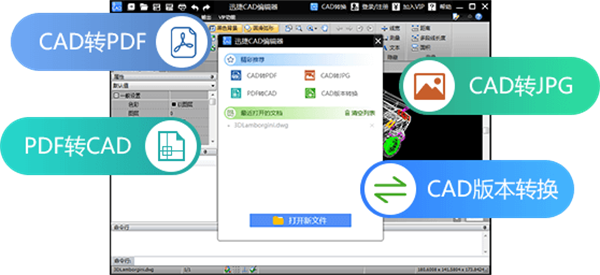
支持AutoCAD功能
高兼容性设计图纸编辑
适应多种工程行业施工设计
支持二次开发和移植
支持主流图纸格式的编辑和开发
支持市面主流图纸格式的编辑和开发,符合AutoCAD标准,包括新版DWG,DWF,DXF和DGN等格式。
功能
支持多种格式图纸预览,支持图纸编辑功能
编辑
不受非会员只能编辑2M以内文件的限制,大文件轻松编辑
资源
软件提供VIP资源,会员轻松下载
图纸
适合各类图纸设计开发,兼容AutoCAD软件以及众多功能
迅捷CAD编辑器怎么填充颜色
1、首先使用迅捷CAD编辑器打开或新建CAD图纸文件,文件打开后切换到“编辑器”菜单选项。
2、在编辑区找到需要进行填充的图形并选择,可以选择多个图形对象,图形可以是封闭或非封闭图形。
3、在编辑器菜单选项中点击“图案”,打开“边界图案填充与过渡色”对话框。在这个对话中有“填充”与“渐变”两个选项卡,分别是用来为图形填充图案或渐变色。这里以填充图案为例。
4、填充选项卡的图案中选择需要填充的图案类型,在样品中会显示选择图案的预览效果。然后根据需要,分别对填充图案的色彩、角度等进行设置。
5、设置完成后,点击“OK”,图案就填充完成了,文件编辑修改好之后注意保存文件。
迅捷CAD编辑器怎么批量打印黑白CAD图纸
1、运行打开迅捷CAD编辑器,选择左上角的【文件】——【打印】——【批量打印】
2、选择【添加文件】按钮,选择你需要打印的cad图纸即可。
3、然后选择图中指示的【打开因】选项,并勾选需要打印的文件。
4、根据操作选择按钮后去除 “彩色打印” 选项并【ok】,如果你想打印彩色就需要勾选图中选项了。
5、最后,我们选择【打印】即可将需要打印的文件批量打印出来了。
迅捷CAD编辑器如何设置cad图纸打印区域?
1、运行打开迅捷CAD编辑器,选择【文件】——【打开】,打开需要编辑的cad文件。
2、选择【输出】——【打印预览】
3、选择【绘图设置】,在该界面设置一些打印效果,如果你想只打印部分区域请选择“绘图区”的【窗口】选项。
4、进入迅捷CAD编辑器打印区域设置界面后选择你需要打印的区域选项,如图:
5、然后在弹窗中设置你需要打印的文件区域并【打印】即可。
迅捷cad编辑器怎么标注尺寸?
1、运行打开迅捷CAD编辑器选择你需要标注尺寸的文件,如下:
2、选择图中指示按钮【标注】打开
3、然后设置你需要标注的第一点、第二个点,标注完直接拖拽鼠标到指定位置并单击出现如下所示:如果虚框框中没有数字是因为你的文字台下,我们在图中红色箭头指示处设置 “文字高度” 直至显示数字即可。
4、如图所示是小编设置后的效果,大家根据以上操作即可成功标注出尺寸了。
 立即查看
立即查看94.55MB/国产软件
2021-02-04
 立即查看
立即查看680MB/国产软件
2021-01-04
 立即查看
立即查看4.49MB/国产软件
2021-01-19
 立即查看
立即查看73.9MB/国产软件
2021-10-14
 立即查看
立即查看544.6MB/国产软件
2021-12-14
 立即查看
立即查看1.35GB/国产软件
2021-04-01
 立即查看
立即查看9.81MB/国产软件
2021-01-28
 立即查看
立即查看393.44MB/国产软件
2021-04-20
 立即查看
立即查看432MB/国产软件
2021-01-28

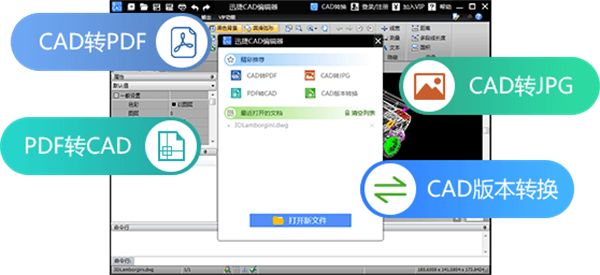
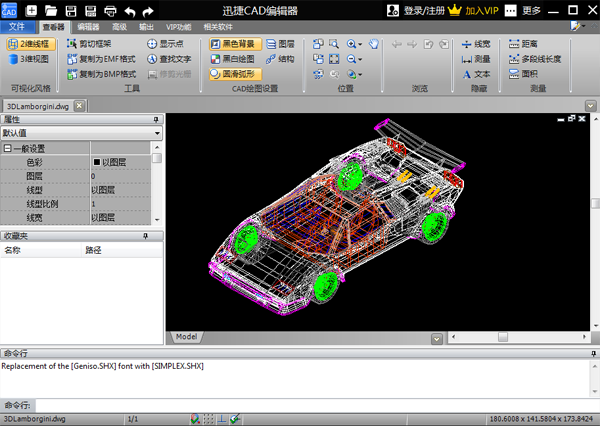
UPUPOO激活码领取软件77.98MB / 2021-02-06
点击查看Photoshop 2020破解版1.9GB / 2021-01-04
点击查看Maya2021最新版1.86GB / 2021-02-03
点击查看Xshell7激活破解版88.18MB / 2021-01-14
点击查看RPG Maker MV全能修改器507KB / 2021-01-05
点击查看OC渲染器4.0破解版114.83MB / 2021-01-15
点击查看AI全自动剪辑软件破解版121MB / 2021-02-19
点击查看Auto Unlocker破解版35.7MB / 2021-11-12
点击查看diskgenius专业版38.7MB / 2021-09-25
点击查看Photoshop 2020破解版1.9GB / 2021-01-04
点击查看方方格子Excel工具箱下载94.55MB / 2021-02-04
点击查看CorelDRAW2021破解版727.34MB / 2021-01-16
点击查看